ERROR_HIBERNATION_FAILURE: Как исправить эту ошибку BSoD?
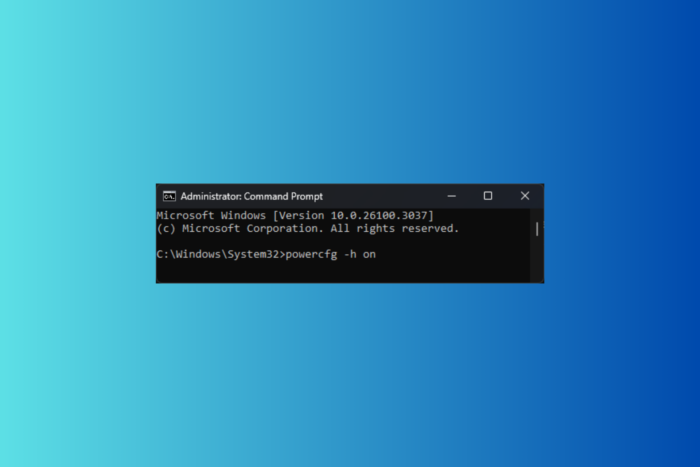
ERROR_HIBERNATION_FAILURE с кодом ошибки 656 (0x290) и описанием “Система не смогла перейти в режим сна” (Код ошибки: %hs). Режим сна будет отключен до тех пор, пока система не будет перезагружена, указывает на то, что ваш компьютер столкнулся с проблемами при попытке перейти в режим сна.
Вы можете столкнуться с этой ошибкой BSoD по разным причинам, включая недостаток свободного места на диске, устаревшие драйверы или поврежденный файл гибернации. Сначала нажмите Windows + X, затем выберите “Просмотр событий”, затем перейдите в “Журналы Windows > Приложение” и проверьте ошибки или предупреждения, связанные с этой ошибкой, чтобы лучше ее понять.
Как я могу исправить ERROR_HIBERNATION_FAILURE?
1. Освободите место на диске
- Нажмите Windows + R, чтобы открыть консоль Выполнить.
- Введите cleanmgr и нажмите ОК, чтобы открыть окно Очистка диска.
-
На окне Выбор диска для очистки выберите диск, с которого хотите освободить место, и нажмите ОК.
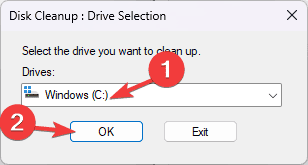
-
Нажмите Очистить системные файлы.
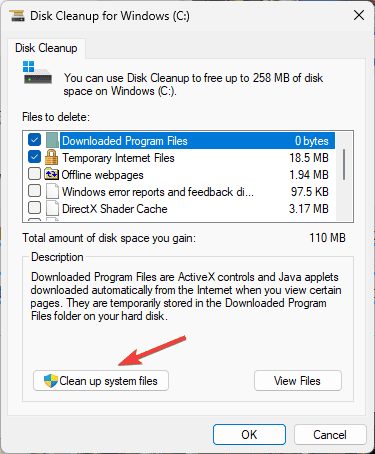
-
Снова выберите диск на окне Выбор диска для очистки и нажмите ОК.
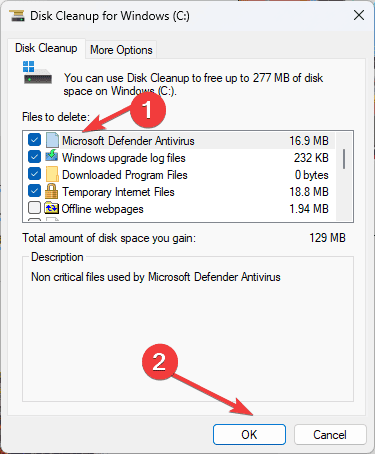
- В разделе Файлы для удаления отметьте все элементы и нажмите ОК.
-
Нажмите Удалить файлы.
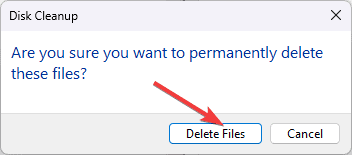
2. Обновите драйвер устройства
-
Нажмите Windows + R, чтобы открыть консоль Выполнить.

- Введите devmgmt.msc и нажмите ОК, чтобы запустить Диспетчер устройств.
- Вы увидите список компонентов системы, разверните каждую категорию по одной, чтобы найти устройство с желтым треугольником и восклицательным знаком внутри.
-
Щелкните правой кнопкой мыши на проблемном драйвере и выберите Обновить драйвер из контекстного меню.
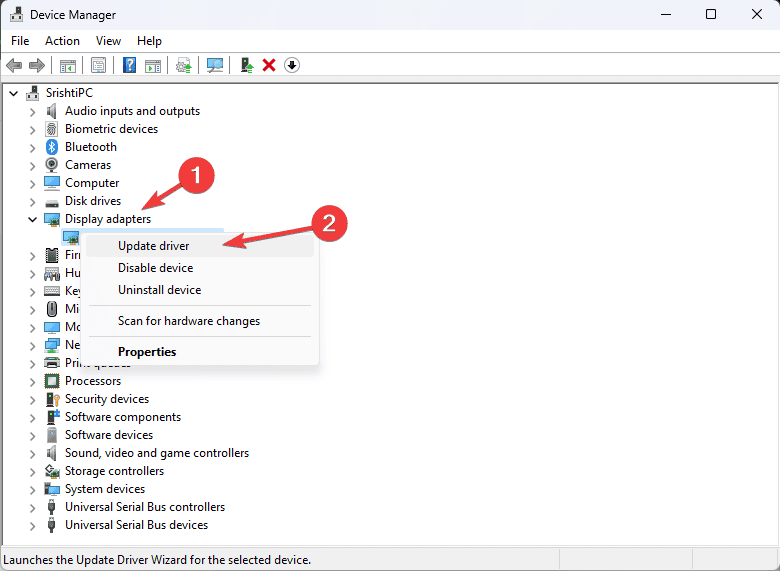
-
Выберите Автоматический поиск драйверов, затем следуйте инструкциям на экране, чтобы завершить процесс.
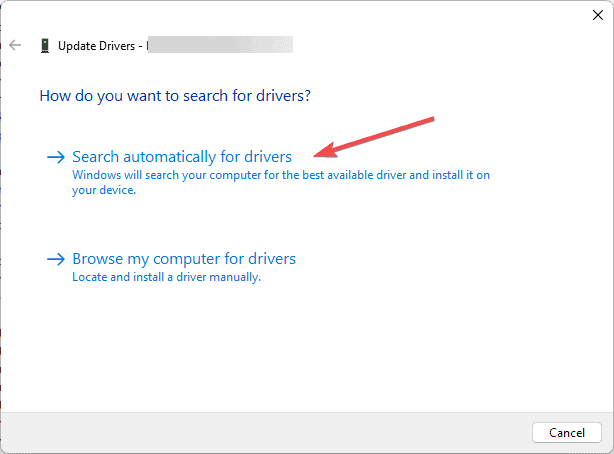
Если есть несколько проблемных драйверов, повторите шаги.
Если Windows не может найти лучшую версию драйвера, перейдите на сайт производителя устройства и скачайте и установите драйвер вручную. В качестве альтернативы вы можете использовать надежный инструмент для обновления драйверов стороннего производства, чтобы убедиться, что все драйверы устройств актуальны.
3. Снова включите режим гибернации
-
Нажмите клавишу Windows, введите cmd в строке поиска и выберите Командную строку, а затем выберите Запуск от имени администратора из списка опций.
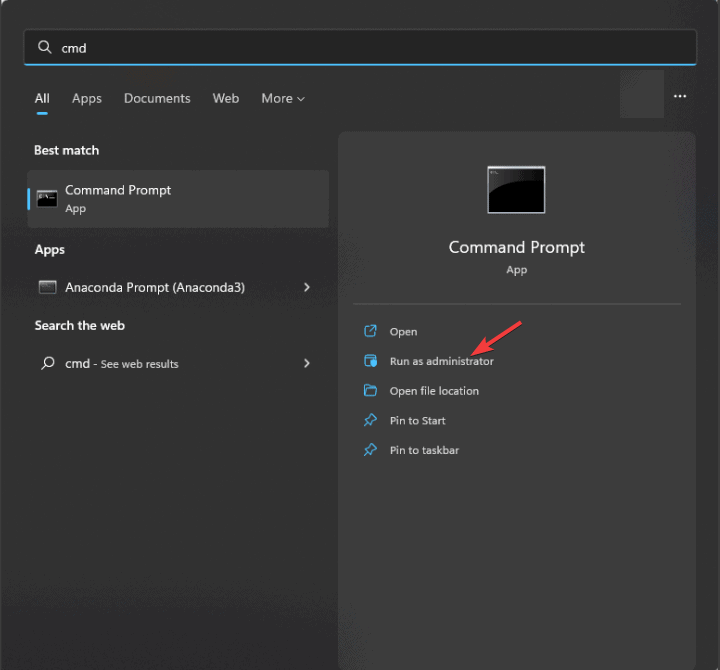
-
Введите следующую команду для отключения гибернации, затем нажмите Enter:
powercfg -h off -
Перезагрузите компьютер, затем запустите Командную строку с правами администратора, затем скопируйте и вставьте следующую команду и нажмите Enter:
powercfg -h on - Перезагрузите ПК, чтобы сохранить изменения.
4. Проверьте файл гибернации
- Нажмите Windows + E, чтобы открыть окно Проводника файлов.
-
Перейдите на вкладку Вид, затем Показать и отметьте флажок Скрытые элементы.
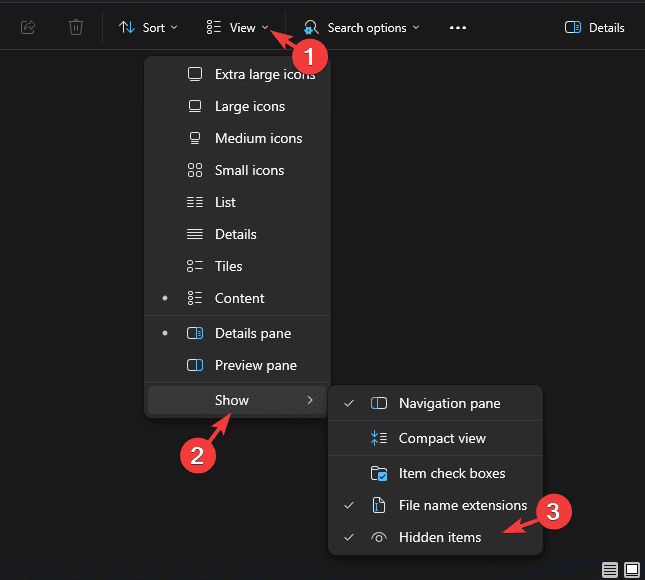
- Перейдите на диск C:\ или системный диск и найдите файл hiberfil.sys.
- Выберите его и нажмите значок Удалить. Читать больше по этой теме
- D3dx11_42.dll не найден: как это исправить
- Windows 11 выключается после бездействия: 4 способа это остановить
- Windows выключается вместо перезагрузки: 4 способа это исправить
- Ошибка no Ace Condition 804 (0x324): исправьте это за 4 шага
5. Проверьте настройки питания
-
Нажмите клавишу Windows, введите панель управления в строке поиска и нажмите Открыть из списка опций.
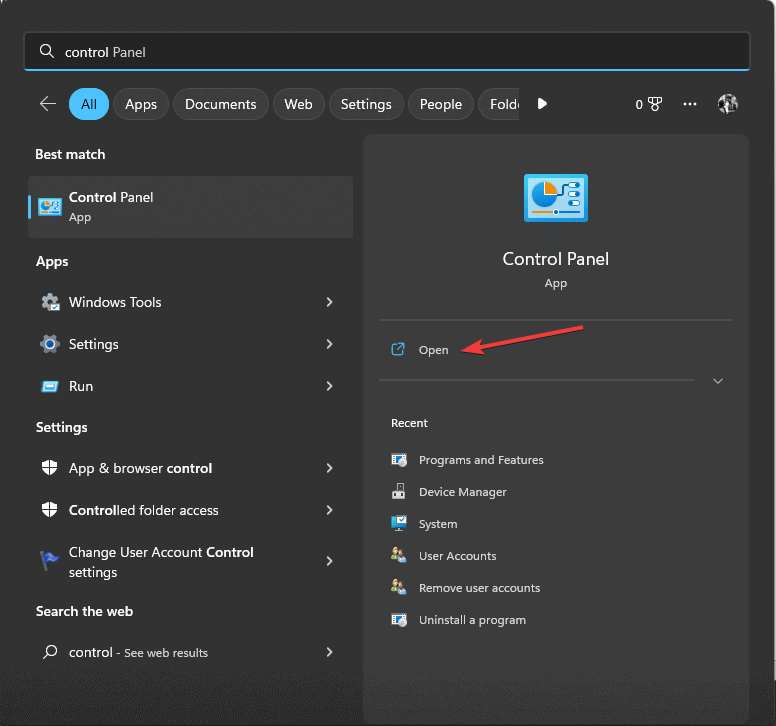
-
Перейдите в Просмотр по и выберите Крупные значки, затем выберите Параметры питания.
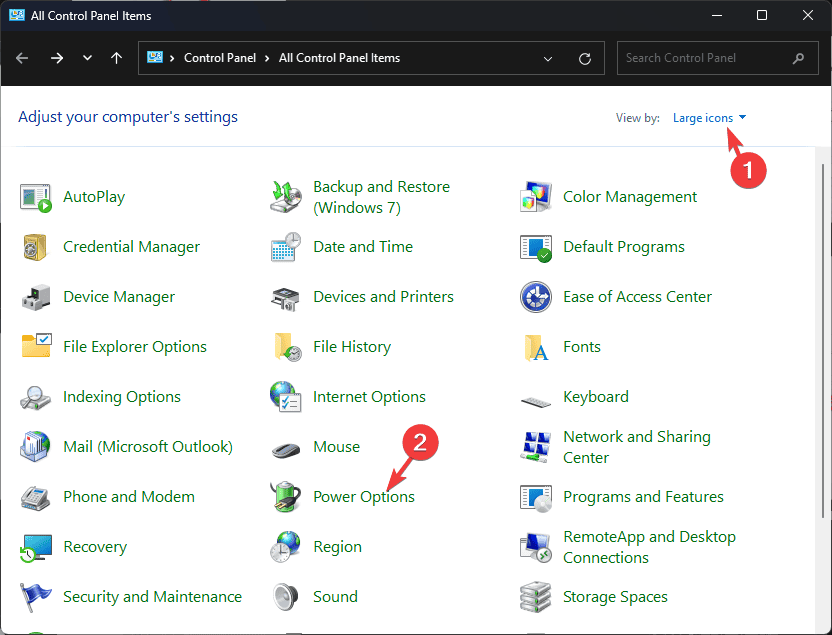
-
Выберите Изменить параметры плана.
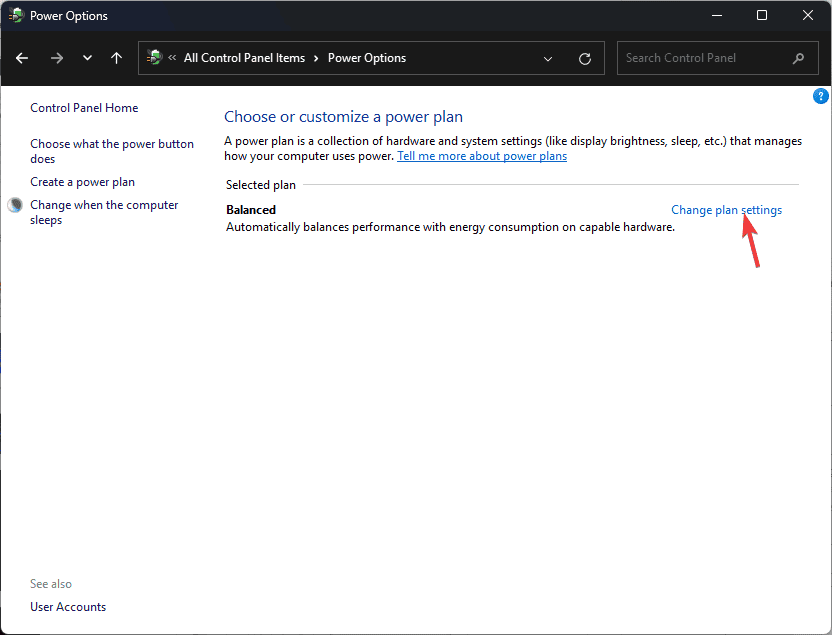
-
Нажмите Восстановить параметры по умолчанию для этого плана.
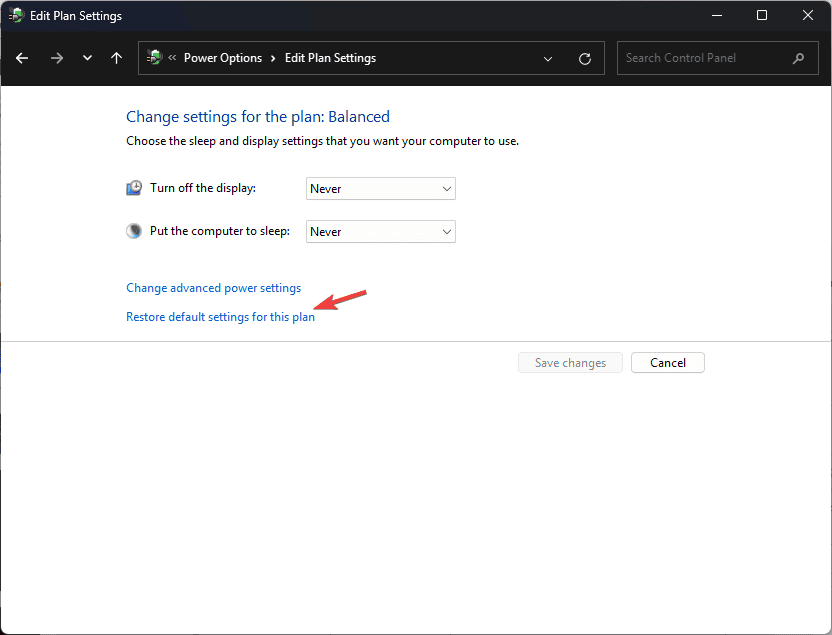
6. Перезагрузите компьютер в чистом загрузочном режиме
-
Нажмите Windows + R, чтобы открыть окно Выполнить.
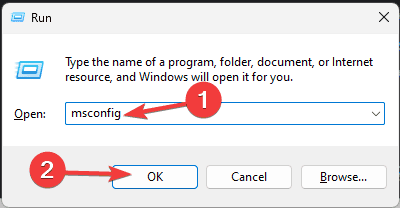
- Введите msconfig и нажмите ОК, чтобы запустить приложение Конфигурация системы.
-
Перейдите на вкладку Службы, установите флажок рядом с Скрыть все службы Microsoft, и нажмите Отключить все.
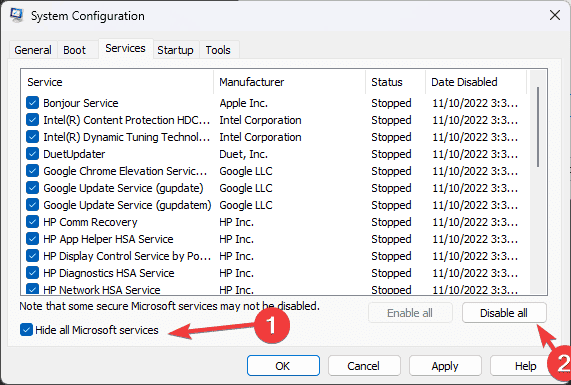
-
Перейдите на вкладку Автозагрузка и нажмите Открыть Диспетчер задач.
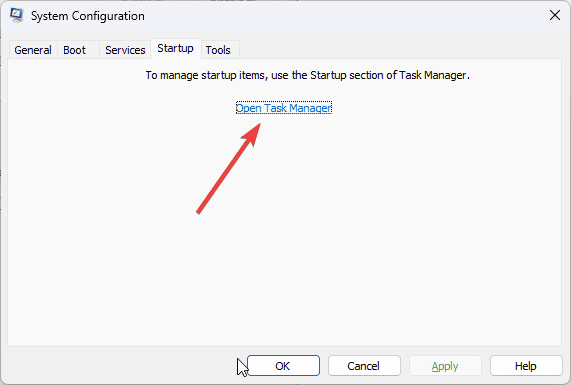
-
В окне Диспетчера задач выберите элементы с включёнными автозагрузками по одному и нажмите Отключить, затем закройте окно.
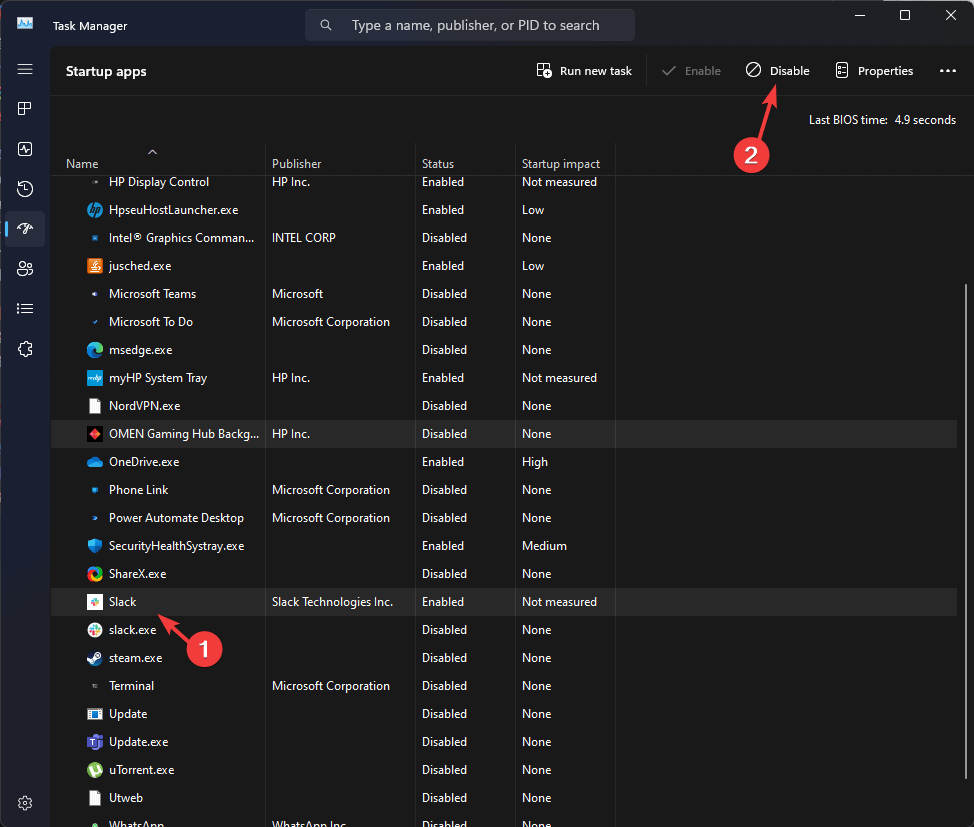
-
Вернувшись в окно Конфигурации системы, нажмите Применить, затем ОК.
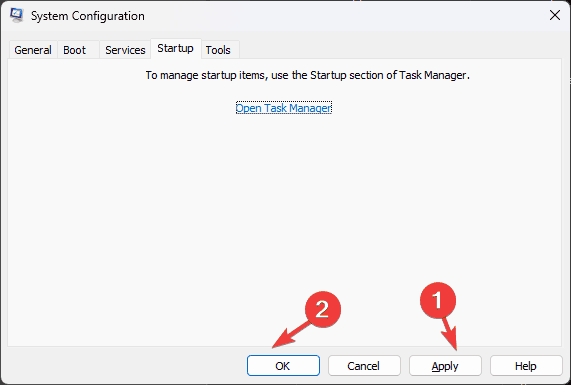
- Нажмите Перезагрузить, чтобы перезагрузить компьютер и сохранить изменения.
Как только ПК загрузится в режиме чистой загрузки, вы можете попробовать включить сторонние службы и элементы автозагрузки по одному, чтобы проверить, что вызывает BSoD, чтобы сузить коренную причину. Если ни одна из служб и элементов автозагрузки не вызывает проблемы, выполните эти шаги в обратном порядке, чтобы перезагрузить ПК в обычном режиме.
7. Восстановите ПК до более ранней версии
-
Нажмите Windows + R, чтобы открыть консоль Выполнить.
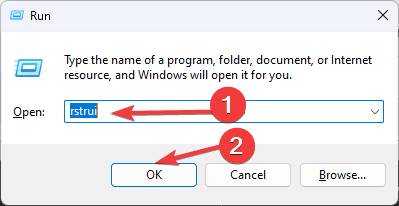
- Введите rstrui и нажмите ОК, чтобы запустить окно Восстановление системы.
-
Выберите Выбрать другую точку восстановления в мастере Восстановление системы и нажмите Далее, чтобы продолжить.
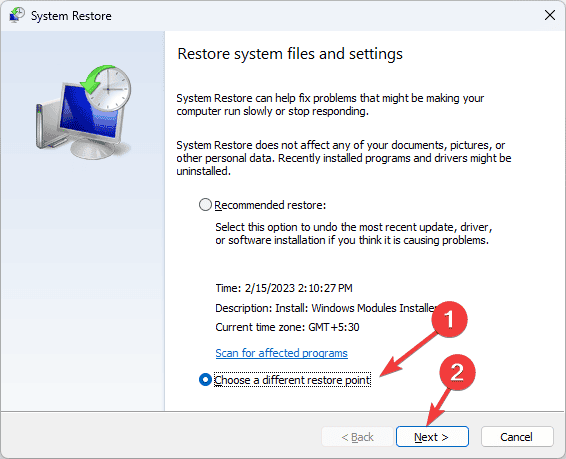
-
Появится список доступных точек восстановления, выберите самую старую или ту, которая была создана до того, как вы столкнулись с ERROR_HIBERNATION_FAILURE, и нажмите Далее.
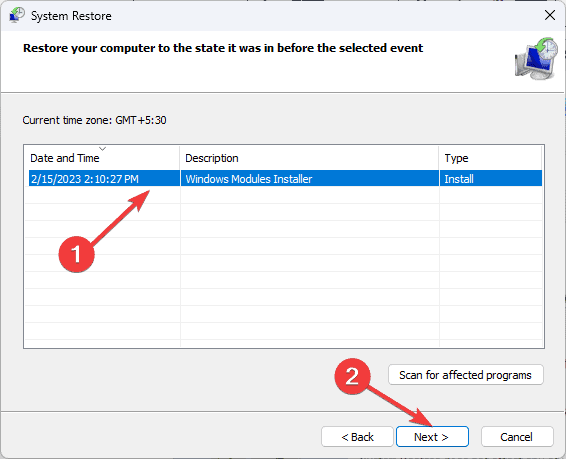
-
Нажмите Завершить.
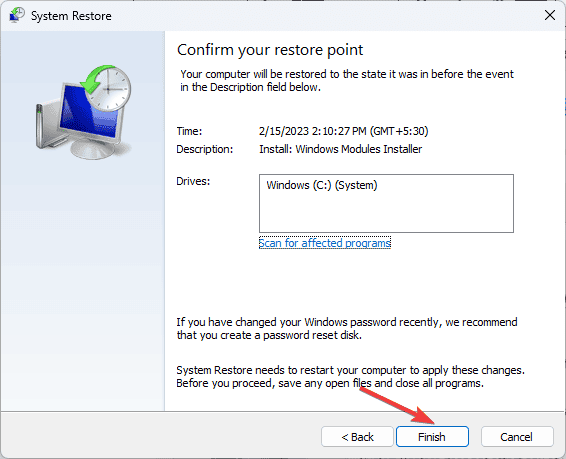
Windows перезагрузится и восстановит настройки системы до выбранной версии. Однако, если это не удастся, и вы получите сообщение “Восстановление системы не завершено успешно” после перезагрузки, причины могут быть поврежденными системными файлами или конфликтующими драйверами на вашем устройстве; ознакомьтесь с этим руководством, чтобы узнать больше.
В заключение, чтобы исправить ERROR_HIBERNATION_FAILURE, вы можете снова включить режим гибернации, проверить файл гибернации, освободить место на диске, обновить драйвер, вернуть настройки питания к значениям по умолчанию, перезагрузить ПК в чистом загрузочном окружении или восстановить ПК до более ранней версии.
Если у вас есть какие-либо предложения или вопросы по ошибке BSoD, не стесняйтесь упоминать их в разделе комментариев ниже.












